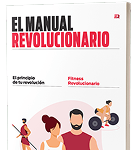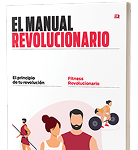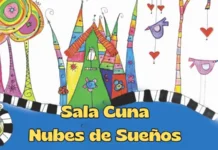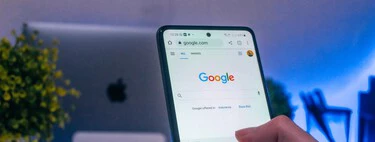El
buscador
de
Google
es
mítico
y
somos
muchos
los
que
lo
usamos
a
diario
para
realizar
nuestras
búsquedas.
Poco
a
poco,
Google
lo
ha
ido
mejorando,
agregando
cada
vez
más
funciones
como
la
vista
de
IA
al
principio,
una
barra
de
accesos
directos
a
webs
de
compra,
preguntas
relacionadas
al
criterio
de
búsqueda
y,
también,
mucha
publicidad
en
la
cabecera.
Esto
ha
podido
terminar
distorsionando
lo
que
era
Google
en
un
inicio:
un
buscador
donde
simplemente
se
introducía
un
criterio
de
búsqueda
y
arrojaba
decenas
de
resultados
para
que
el
usuario
eligiera
a
qué
página
web
pulsar.
Pero,
por
suerte,
se
puede
volver
a
tener
esa
misma
vista
en
Google.
cuando
MICROSOFT
lanzaba
anuncios
ANTI-GOOGLE
Conseguir
una
vista
de
navegación
más
limpia
Para
conseguirlo,
simplemente
hay
que
realizar
una
búsqueda
en
Google.
Una
vez
hecha,
verás
todos
los
elementos
adicionales
que
hemos
comentado
antes
y
que
pueden
resultar
molestos.
Para
eliminarlos,
solo
deberás
acudir
a
la
parte
superior
del
buscador
y
pulsar
en
Más
y
después
en
Web.
A
veces,
el
apartado
Web
aparece
directamente
en
la
misma
barra
de
contenidos
junto
a
Imágenes,
Vídeos
o
Libros.


Al
entrar
en
este
modo,
tendrás
la
sensación
de
haber
vuelto
al
pasado,
ya
que
desaparecen
todos
los
elementos
que
distorsionan
la
experiencia
y
se
quedan
únicamente
los
resultados
de
búsqueda.
Configurarlo
para
futuras
búsquedas
Pero
para
evitar
tener
que
pulsar
siempre
en
Web,
se
puede
agregar
un
atajo
al
navegador
que
hará
que
todas
las
búsquedas
que
se
realicen
desde
la
barra
superior
no
tengan
ningún
tipo
de
elementos
que
alteren
la
experiencia.
Para
establecer
este
criterio
de
manera
predeterminada,
solo
habrá
que
ir
a
los
ajustes
del
navegador,
tanto
en
Chrome
como
en
cualquier
otro
basado
en
Chromium
(en
mi
caso
lo
probé
también
en
Brave).
Dentro
de
los
ajustes,
en
la
barra
lateral
pulsa
en
Buscador
y,
seguidamente,
en
Gestionar
buscadores
y
búsquedas
en
el
sitio.
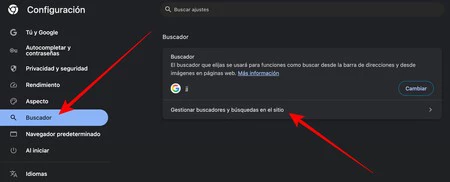
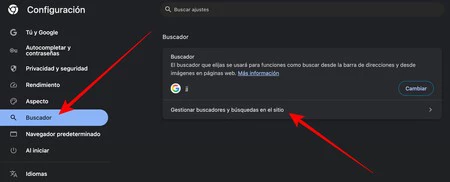
Aquí
baja
hasta
el
apartado
Búsquedas
en
el
sitio
y
pulsa
en
Añadir.
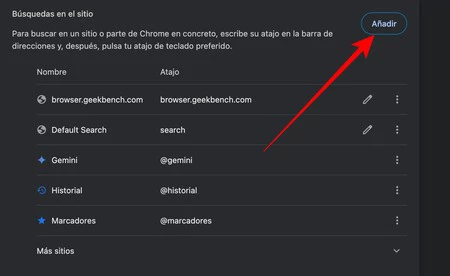
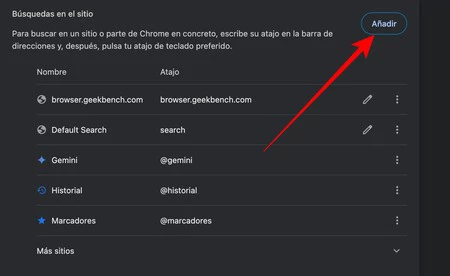
En
la
ventana
que
se
abre
introduce
el
nombre
y
el
atajo
que
quieras.
Seguidamente
en
el
apartado ‘URL’
pega ‘https://www.google.com/search?udm=14&q=%s’
y
guárdalo.


Una
vez
hecho,
en
la
fila
de
este
atajo
pulsa
en
los
tres
puntos
de
la
derecha
y,
en
el
desplegable,
selecciona
Establecer
como
predeterminado.


A
partir
de
ahí,
todas
las
búsquedas
que
hagas
desde
la
barra
superior
de
URL
del
navegador
arrojarán
resultados «planos»,
sin
intervención
de
la
IA
ni
preguntas
frecuentes
relacionadas.
En
definitiva,
una
búsqueda
mucho
más
limpia.
Imágenes
|
Firmbee.com
Vía
|
Microshop
Fuenlabrada
En
Genbeta
|
La
evolución
del
buscador
de
Google:
de
enlaces
a
conversaciones
inteligentes